Die Geschwindigkeit der neuen Geräte von Apple hat ihren Tribut gefordert, zumindest was MacBooks und Macs betrifft. Die neuen SSD-Festplatten, die in neuen Geräten zum Einsatz kommen, sind extrem schnell, aber leider auch sehr teuer. Daher verfügen die meisten von uns wahrscheinlich nicht über eine 1-TB-SSD, sondern nur über 128 GB oder 256 GB. Und das reicht nicht aus, wenn man darüber hinaus noch ein Bootcamp durchführt, wie ich es tue, ist das wirklich Platzverschwendung. Wenn Sie nicht mehr wissen, was Sie löschen sollten, um den Speicherplatz zu vergrößern, habe ich einen Tipp für Sie. In macOS gibt es ein einfaches Dienstprogramm, das sich mit dem Löschen unnötiger Dateien befasst. Mit diesem Dienstprogramm können Sie Gigabyte unnötiger Dateien löschen und wertvollen zusätzlichen Speicherplatz gewinnen. Wie es geht?
Es könnte sein interessiert dich

So löschen Sie unnötige Dateien in macOS
- Klicken Sie in der oberen Leiste auf Apple-Logo
- Wir werden eine Option wählen Über diesen Mac
- Über das obere Menü wechseln Sie zum Lesezeichen ložiště
- Wir wählen die Schaltfläche für die angegebene Festplatte aus Management…
- Mac bringt uns dann zum Dienstprogramm, wo alles passiert
Zunächst gibt Ihnen das Dienstprogramm einige Empfehlungen. Zum Beispiel in Form einer Funktion, die den Papierkorb alle 30 Tage automatisch leert oder der Möglichkeit, alle Fotos auf iCloud zu speichern. Allerdings werden diese Empfehlungen in den meisten Fällen nicht ausreichen, und genau deshalb gibt es ein linkes Menü, das in mehrere Teile unterteilt ist.
Im ersten Abschnitt Gebrauchsanleitung Alle auf Ihrem Mac installierten Anwendungen werden angezeigt. Damit können Sie ganz einfach herausfinden, ob Sie eine Bewerbung löschen möchten. Darüber hinaus finden wir hier beispielsweise einen Abschnitt Unterlage, in dem Sie Dateien anzeigen können, die viel Platz beanspruchen. Schauen Sie sich danach unbedingt die Dateien in der Box an iOS-Dateien, wobei es in meinem Fall ein Backup mit einer Größe in der Größenordnung von Gigabyte gab. Gehen Sie jedoch unbedingt alle Abschnitte durch, um so viele unnötige Dateien und Anwendungen wie möglich zu entfernen.
Ich hoffe, dass es mir mithilfe dieses Tutorials gelungen ist, mindestens ein paar Gigabyte freien Speicherplatz auf Ihrem macOS-Gerät zu sparen. In meinem Fall kann ich dieses Dienstprogramm wärmstens empfehlen, da ich damit etwa 15 GB unnötiger Dateien löschen konnte.
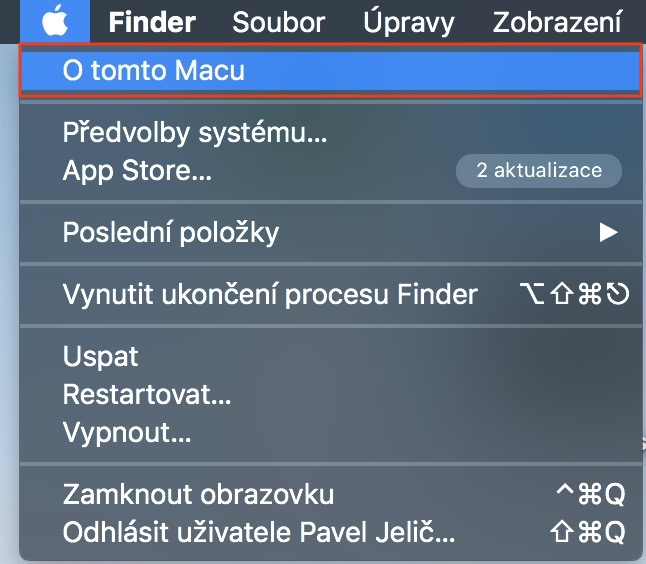
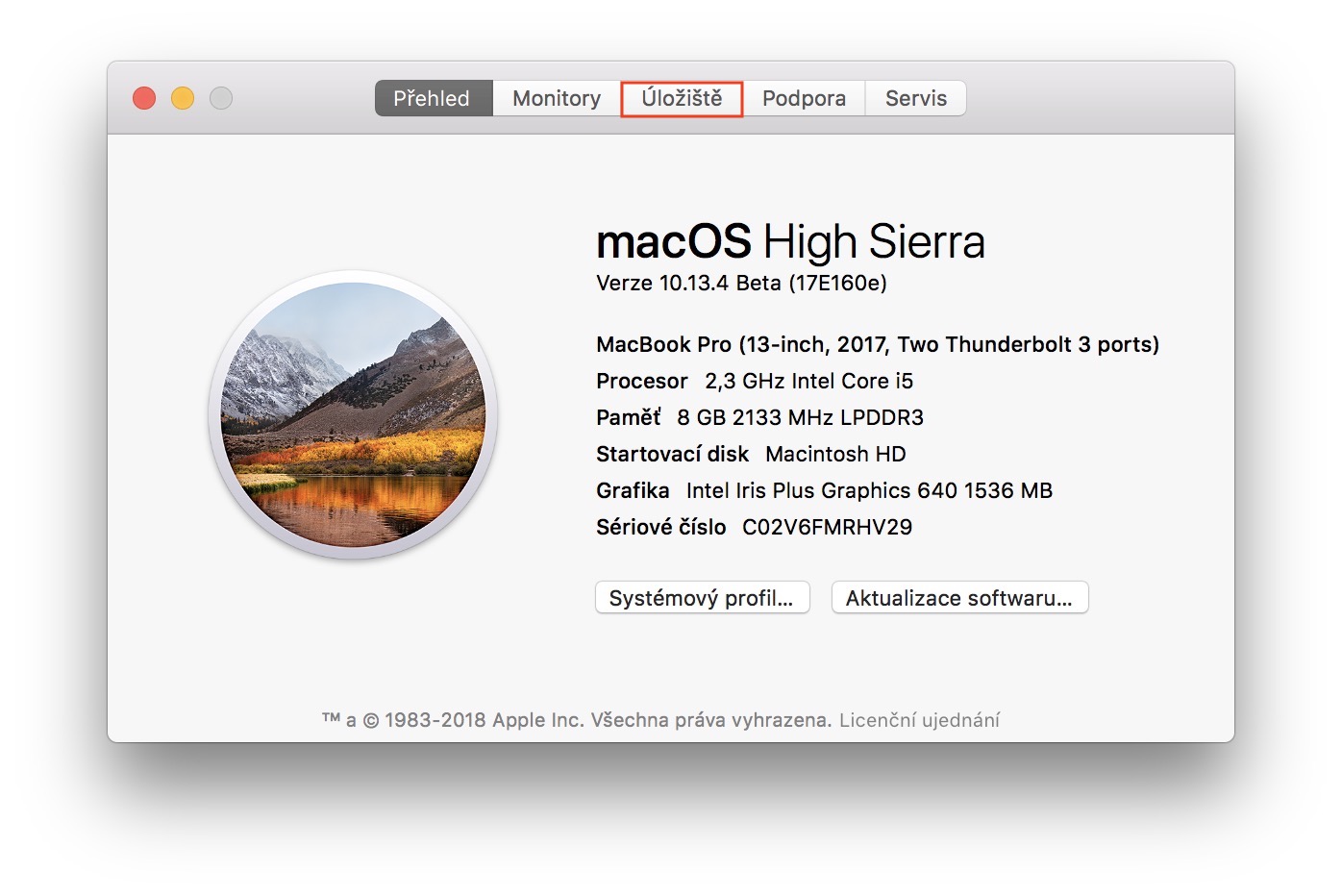
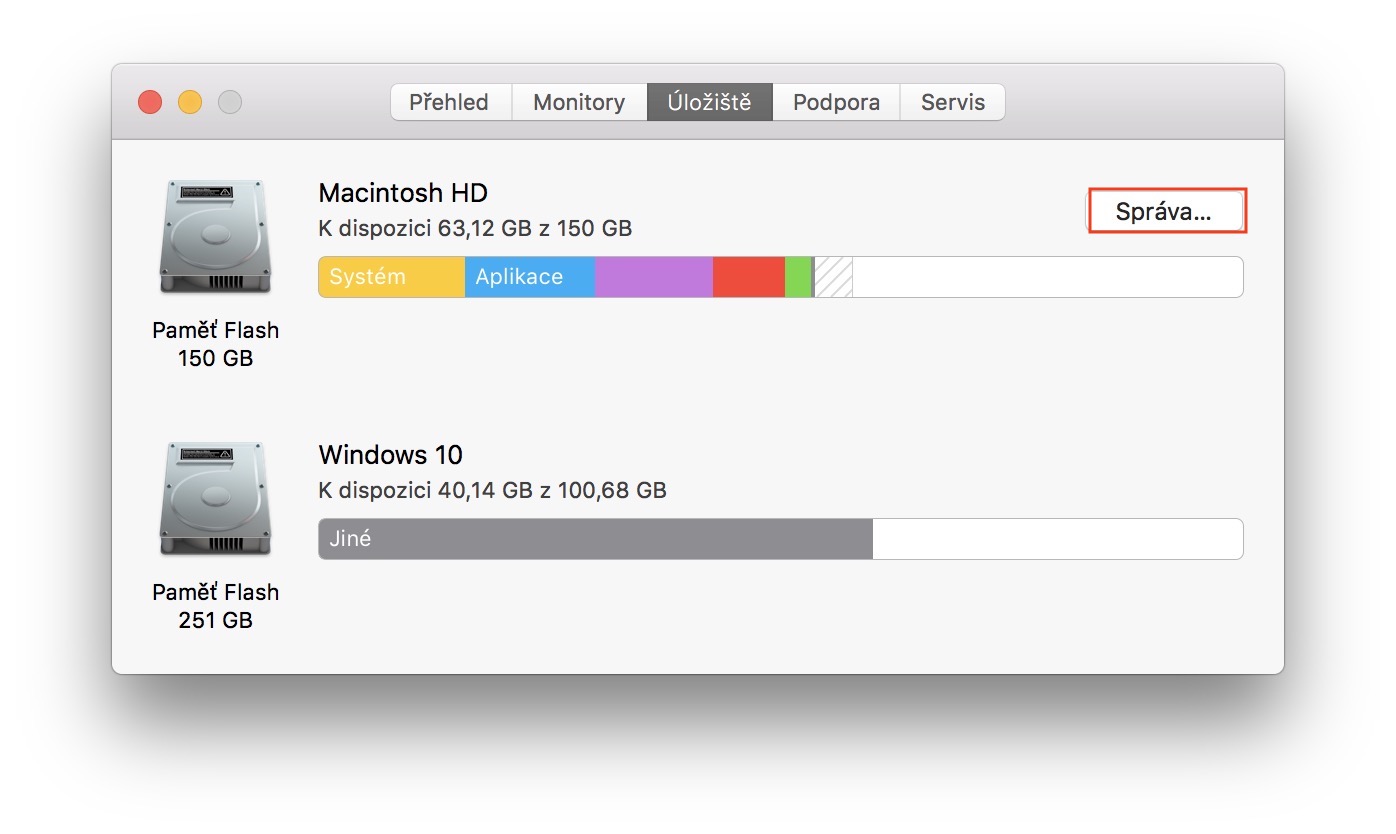
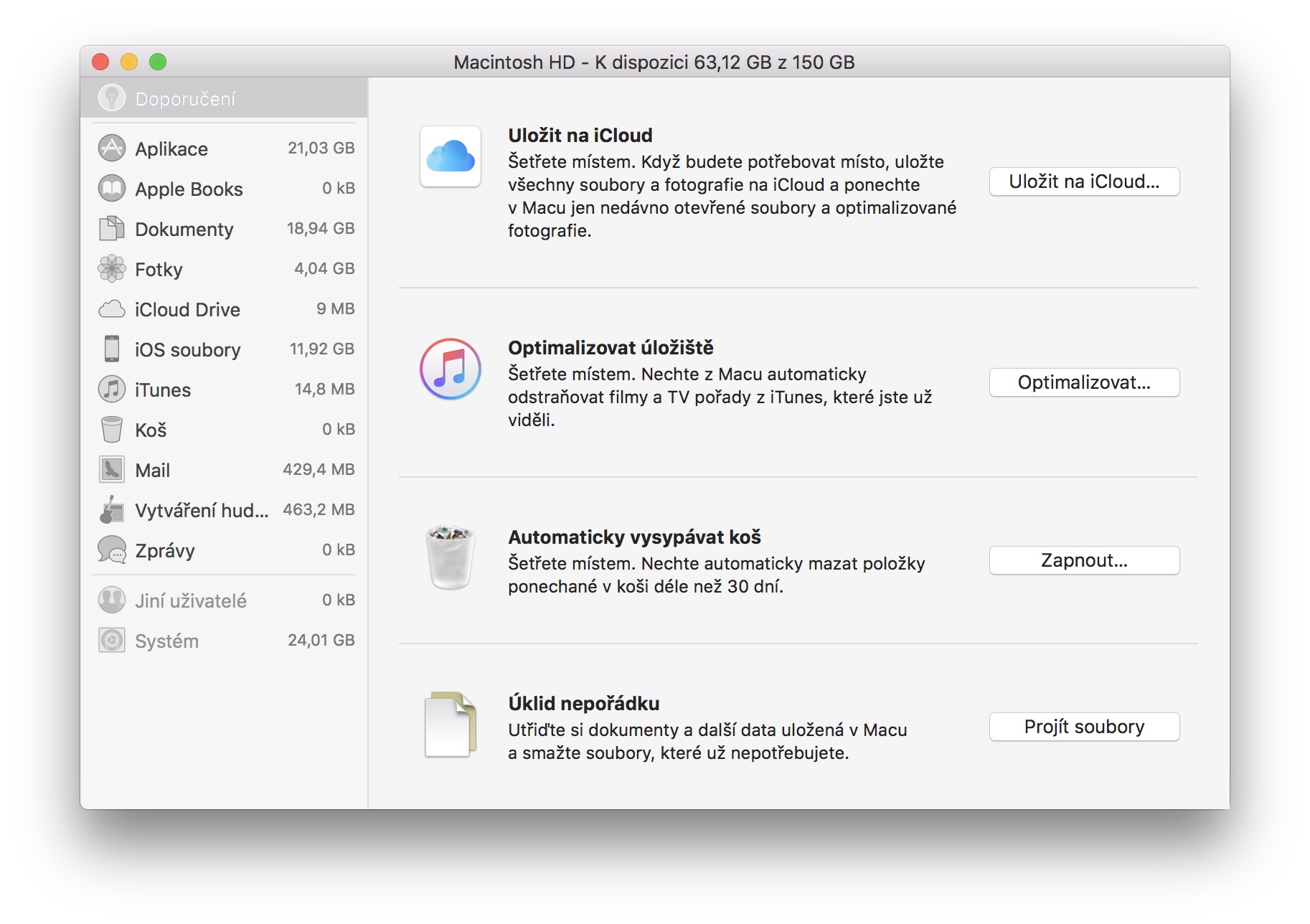
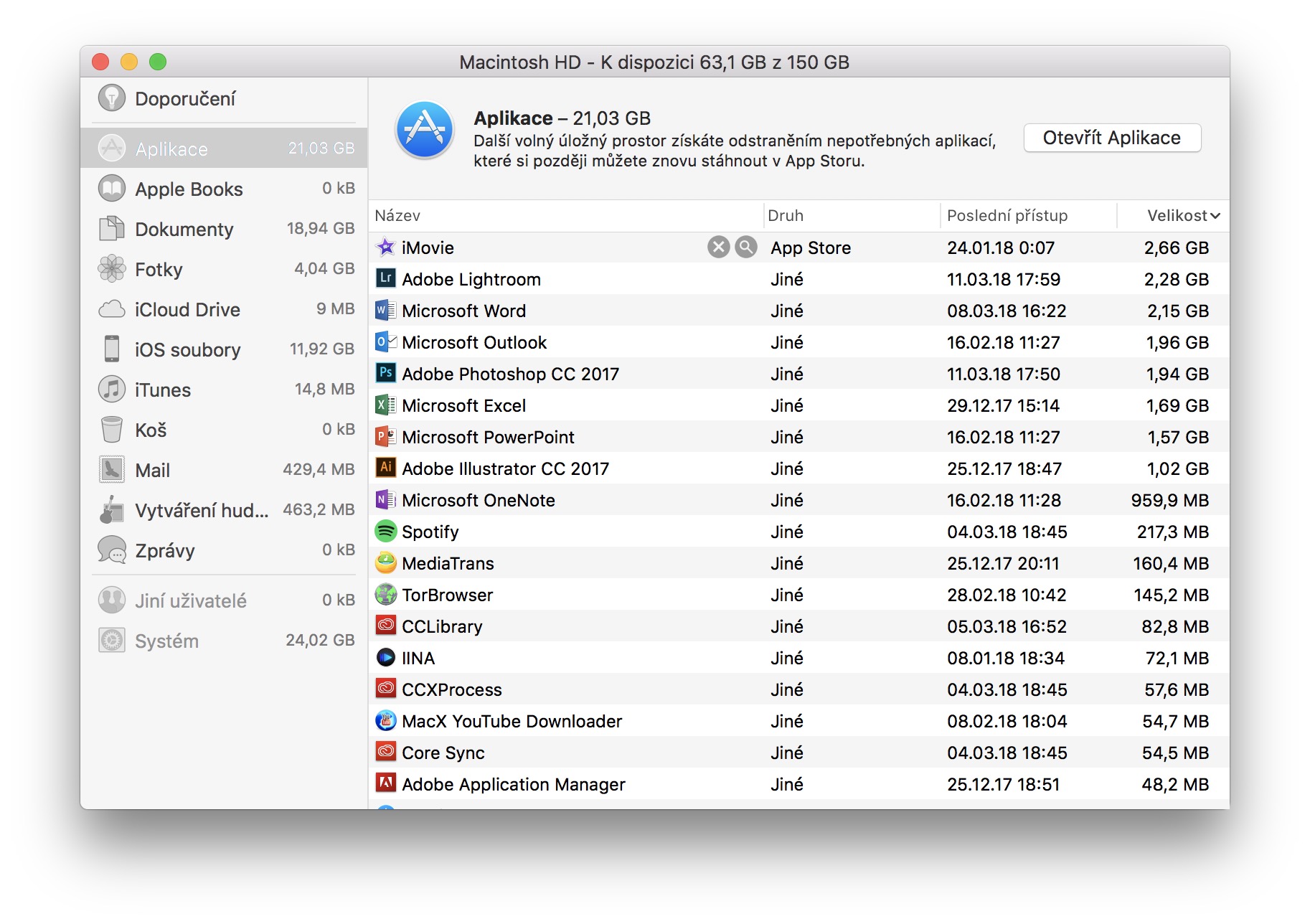
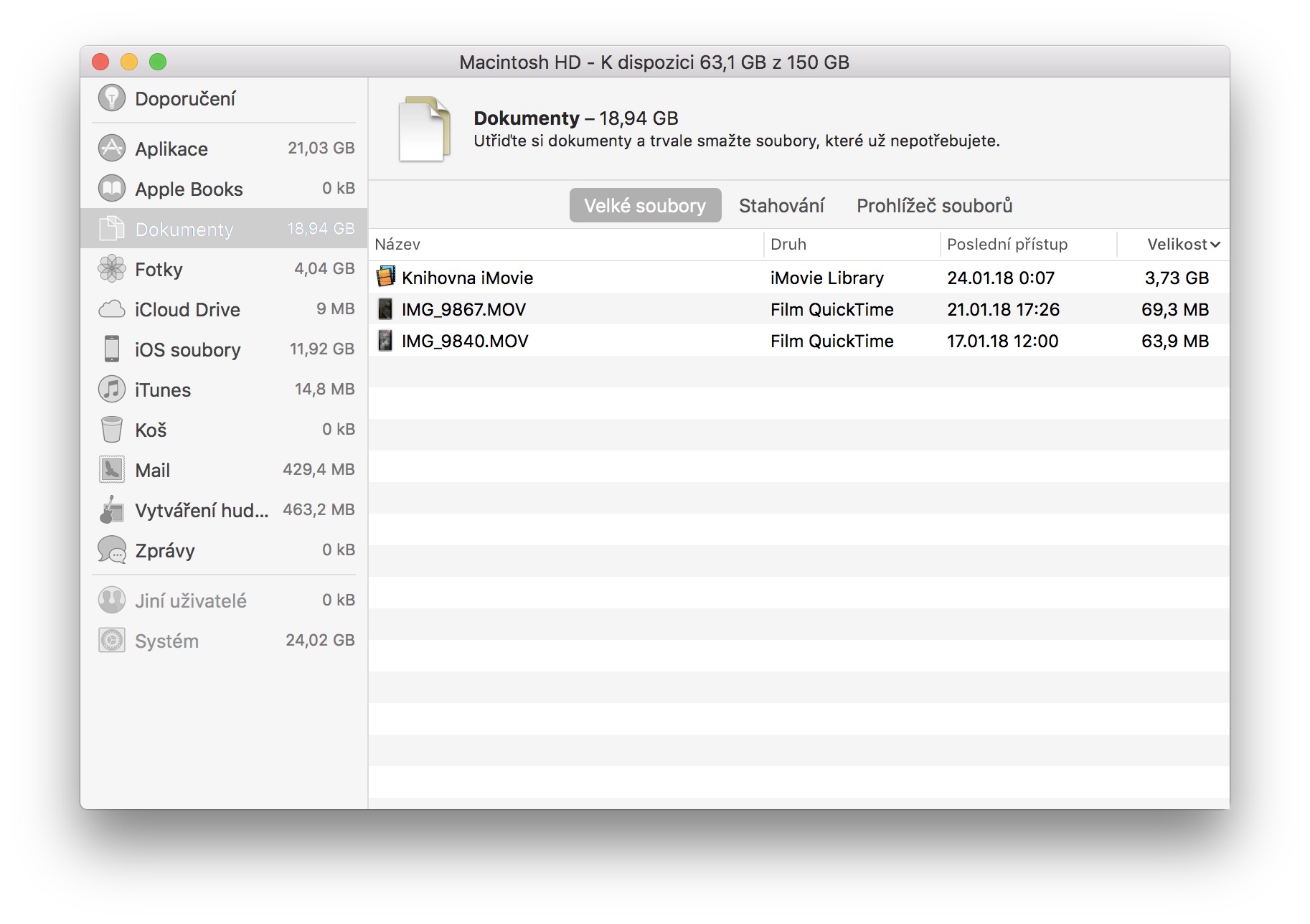
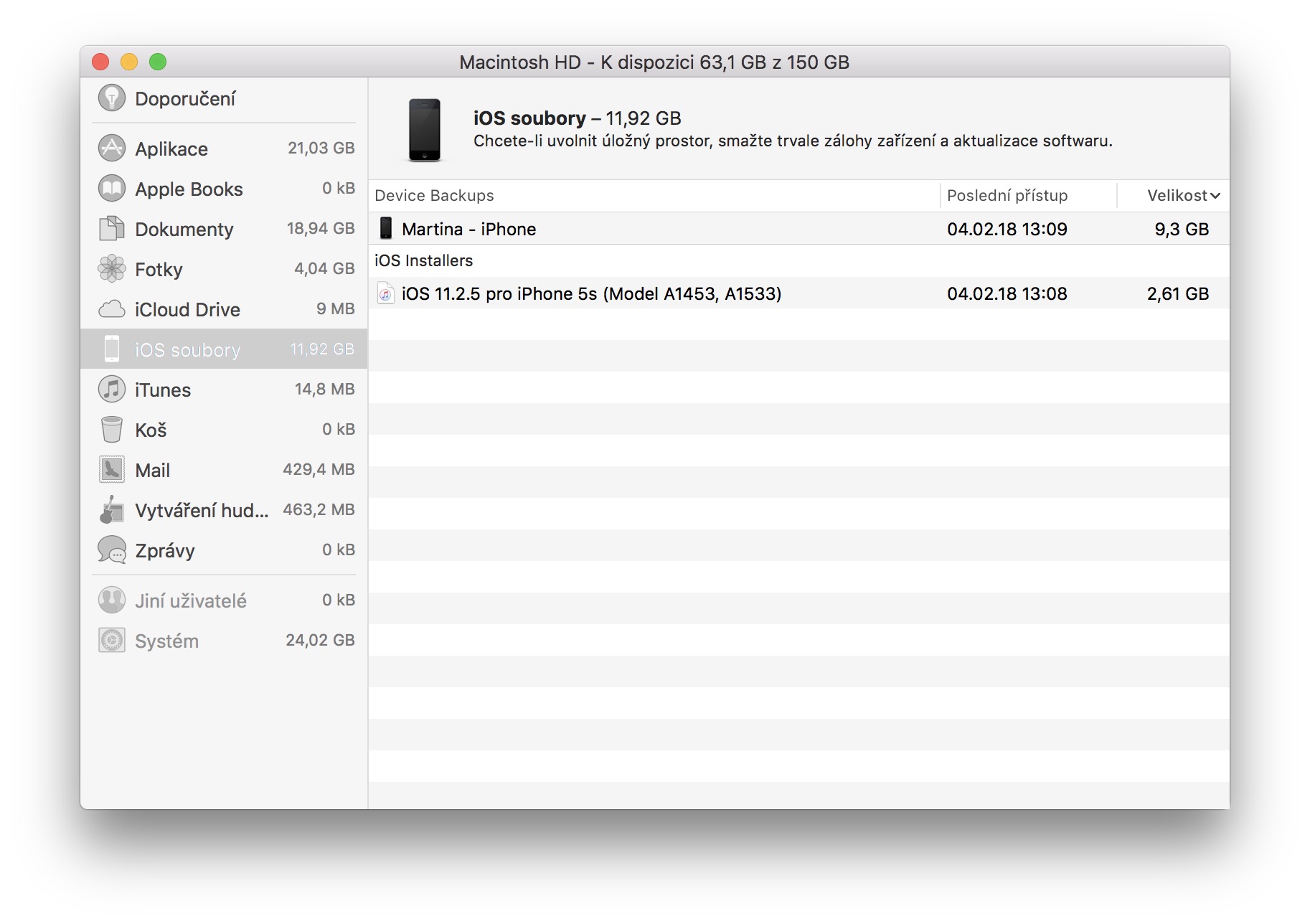
„Garageband-Lektionen“ belegen 2.7 GB, aber ich weiß nicht, wie ich sie löschen kann. Ich habe Garageband nicht unter den Anwendungen. Kann jemand helfen?